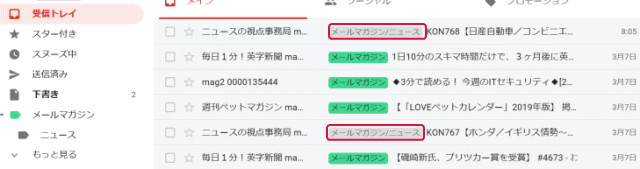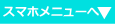Gmailのラベルの応用について説明します


Gmailのラベルの応用
ここでは、Gmailのラベルを応用する方法を紹介します。
ラベルに色を付ける
標準のラベルの色はシンプルな銀色ですが、好みの色に設定する事が出来ます。ラベルに色を付けるには、図の部分をクリックします。
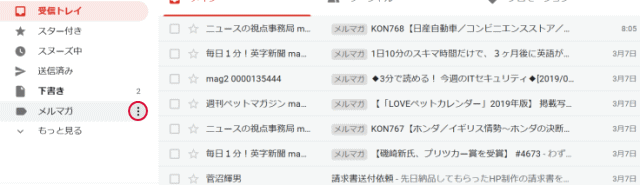
次のように表示するので、「ラベルの色」にマウスを置くと右側にパレットを表示するので、好みの色をクリックします。
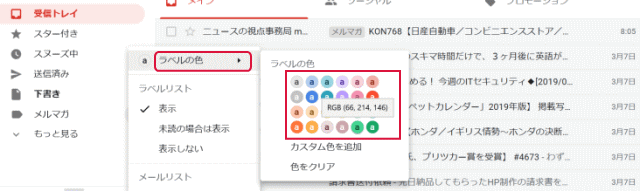
ラベルに色が付きました。
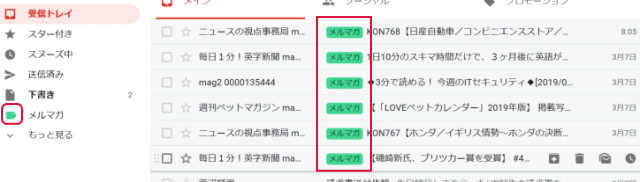
ラベル名の変更
ラベル名を変更するには、ラベルの右側の部分をクリックして「編集」をクリックします。
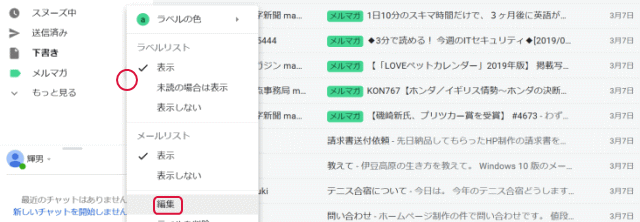
「ラベルを編集」を表示し、「ラベル名」は編集出来るようになっているので、編集して保存をクリックします。
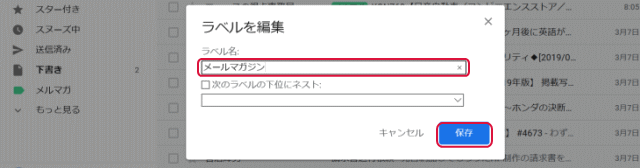
ラベル名は変更されました。
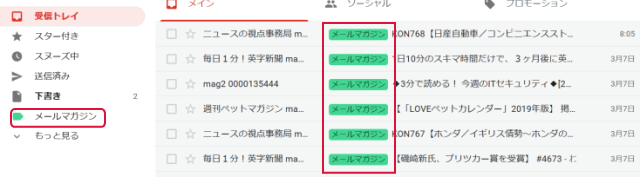
ラベルを階層構造にして子ラベルを作る
ラベルは階層構造にして子ラベルを作る事も出来ます。階層構造化してあると次のような場面で活用出来ます。
親ラベルが「お客様」、子ラベルとして「第一商事」、「第二商会」、「第三商店」
親ラベルが「プライベート」、子ラベルとして「テニス関係」、「飲み関係」、「同窓会関係」
という感じでラベルを階層構造化しておくと目的のメールはすぐに見つかります。
子ラベルを作るには、親ラベルの右側の部分をクリックして、「サブラベルを追加」をクリックします。
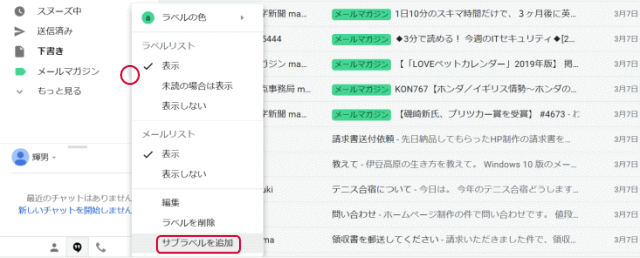
「新しいラベル」を表示するので、新しいラベルを上段に入力します。下段のラベルの入れ子になります。「作成」をクリックします。
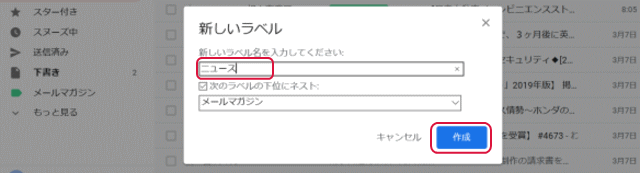
子ラベルになった事が確認出来ます。
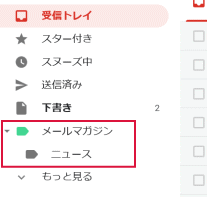
メールにラベルを付けます。
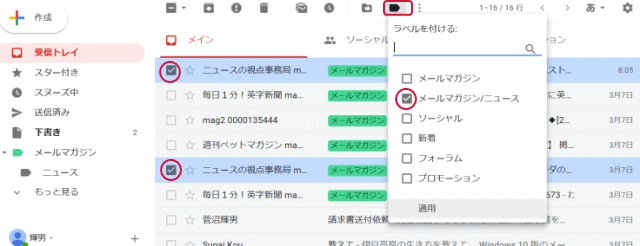
メールに子ラベルが付きました。